Como evitar que e-mails vão para a caixa de spam no Outlook?
Às vezes, o Outlook pode tratar e-mails normais como spam e filtrá-los automaticamente para a pasta de e-mails indesejados quando as mensagens chegam. É irritante ficar verificando sua pasta de e-mails indesejados em busca de e-mails normais ao perceber que alguns e-mails foram automaticamente movidos da sua caixa de entrada. Na verdade, o Outlook oferece recursos para evitar que e-mails sejam enviados para a pasta de spam. Neste artigo, listamos vários métodos frequentemente usados para evitar que e-mails vão para a caixa de spam no Outlook.
Marcar e-mail e remetente de e-mail como Não Spam no Outlook
Adicionar o endereço do remetente do e-mail à Lista de Remetentes Confiáveis no Outlook
Nunca bloquear remetentes com Kutools para Outlook
Marcar e-mail e remetente de e-mail como Não Spam no Outlook
Se um e-mail já foi movido para a pasta de e-mails indesejados, você pode marcá-lo como Não Spam para evitar que vá para a pasta de spam no futuro.
1. Acesse a pasta "E-mails Indesejados".
2. Selecione o e-mail que deseja marcar como Não Spam.
3. Em seguida, vá para a guia "Início", clique em "E-mail Indesejado" > "Não é Spam". Veja a captura de tela:

Ou você também pode marcar um e-mail como Não Spam clicando com o botão direito e selecionando "E-mail Indesejado" > "Não é Spam" no menu de contexto.

4. Em seguida, uma caixa de diálogo "Marcar como Não Spam" aparecerá. Marque a opção "Sempre confiar em e-mails de 'xxx@xxx.com'" e clique em "OK".

O e-mail selecionado será movido da pasta E-mails Indesejados para a Caixa de Entrada. A partir de agora, os e-mails desse remetente não serão mais considerados spam.
Assistente de E-mail AI no Outlook: Respostas mais Inteligentes, Comunicação mais Clara (mágica com um clique!) GRÁTIS
Simplifique suas tarefas diárias no Outlook com o Assistente de E-mail AI do Kutools para Outlook. Esta poderosa ferramenta aprende com seus e-mails anteriores para oferecer respostas inteligentes e precisas, otimizar o conteúdo de seus e-mails e ajudá-lo a criar e refinar mensagens sem esforço.

Este recurso suporta:
- Respostas Inteligentes: Receba respostas elaboradas a partir de suas conversas passadas — personalizadas, precisas e prontas para uso.
- Conteúdo Aprimorado: Refine automaticamente o texto de seus e-mails para maior clareza e impacto.
- Criação Sem Esforço: Basta fornecer palavras-chave e deixar a IA cuidar do resto, com múltiplos estilos de escrita.
- Extensões Inteligentes: Expanda seus pensamentos com sugestões contextualizadas.
- Resumo: Obtenha visões concisas de e-mails longos instantaneamente.
- Alcance Global: Traduza seus e-mails para qualquer idioma com facilidade.
Este recurso suporta:
- Respostas inteligentes de e-mail
- Conteúdo otimizado
- Rascunhos baseados em palavras-chave
- Extensão inteligente de conteúdo
- Resumo de e-mails
- Tradução multilíngue
O melhor de tudo é que este recurso é completamente grátis para sempre! Não espere — baixe agora o Assistente de E-mail AI e aproveite
Adicionar o endereço do remetente do e-mail à Lista de Remetentes Confiáveis no Outlook
Você pode adicionar o endereço do remetente de um e-mail à lista de Remetentes Confiáveis para evitar que os e-mails sejam enviados para a pasta de e-mails indesejados.
1. Vá para a pasta E-mails Indesejados, selecione o e-mail cujo endereço do remetente você deseja adicionar à lista de Remetentes Confiáveis.
2. Vá para a guia "Início", clique em "E-mail Indesejado" > "Nunca Bloquear Remetente". Veja a captura de tela:
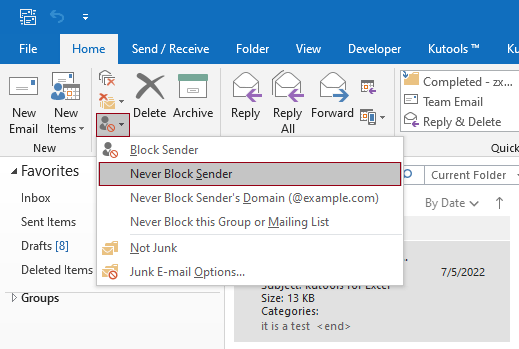
3. Em seguida, uma caixa de diálogo aparecerá informando que o remetente foi adicionado à lista de Remetentes Confiáveis. Clique em "OK" para fechar a caixa de diálogo e, em seguida, mova manualmente o e-mail para a Caixa de Entrada. A partir de agora, os e-mails desse endereço não serão mais tratados como spam.

Nunca bloquear remetentes com Kutools para Outlook
O "Kutools para Outlook" é um complemento prático para o Microsoft Outlook. Com o utilitário "Nunca Bloquear Remetentes" do Kutools, você pode rapidamente adicionar um ou mais remetentes de e-mail à lista de Nunca Bloquear Remetentes de uma só vez.
Chega de ineficiência no Outlook! O Kutools para Outlook torna o processamento de e-mails em lote mais fácil - agora com recursos gratuitos alimentados por IA! Baixe o Kutools para Outlook agora!!
1. Após instalar o "Kutools para Outlook", selecione um ou mais e-mails cujos remetentes você deseja adicionar à lista de Nunca Bloquear Remetentes.
2. Clique em "Kutools" > "E-mail Indesejado" > "Nunca Bloquear Remetentes". Veja a captura de tela:
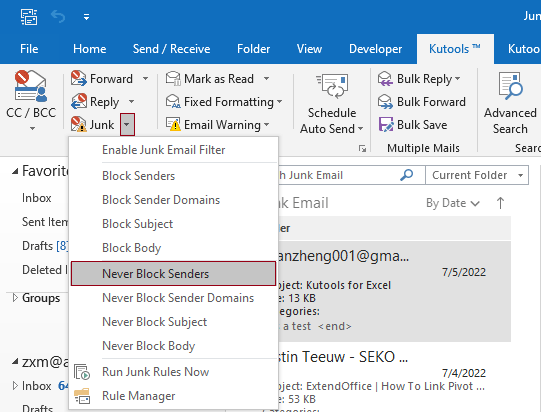
3. Uma caixa de diálogo aparecerá confirmando que o remetente foi adicionado à lista de Nunca Bloquear Remetentes. Clique em "OK".

O e-mail selecionado será movido da pasta E-mails Indesejados para a Caixa de Entrada. A partir de agora, os e-mails desse remetente não serão mais tratados como spam.
Observações:
Para obter mais informações detalhadas sobre este utilitário "Nunca Bloquear Remetentes" do Kutools para Outlook, por favor, clique em Nunca bloquear múltiplos e-mails por remetentes de mensagens no Outlook.
Melhores Ferramentas de Produtividade para Office
Notícia de Última Hora: Kutools para Outlook Lança Versão Gratuita!
Experimente o novo Kutools para Outlook com mais de100 recursos incríveis! Clique para baixar agora!
📧 Automação de E-mail: Resposta automática (Disponível para POP e IMAP) / Agendar Enviar Email / CC/BCC automático por Regra ao Enviar Email / Encaminhamento automático (Regra avançada) / Adicionar Saudação automaticamente / Dividir automaticamente Emails com múltiplos destinatários em Email individuais ...
📨 Gerenciamento de Email: Recallar Email / Bloquear emails fraudulentos por Assunto e outros critérios / Excluir Duplicado / Pesquisa Avançada / Organizar Pastas ...
📁 Anexos Pro: Salvar em Lote / Desanexar em Lote / Comprimir em Lote / Salvar automaticamente / Desanexar automaticamente / Auto Comprimir ...
🌟 Magia da Interface: 😊Mais emojis bonitos e legais / Notificações de emails importantes / Minimizar Outlook em vez de fechar ...
👍 Recursos de um clique: Responder a Todos com Anexos / Emails Anti-Phishing / 🕘Exibir o fuso horário do remetente ...
👩🏼🤝👩🏻 Contatos e Calendário: Adicionar contato em lote dos Email selecionados / Dividir um Grupo de Contatos em grupos individuais / Remover lembrete de aniversário ...
Utilize o Kutools no idioma que preferir — disponível em Inglês, Espanhol, Alemão, Francês, Chinês e mais de40 outros!


🚀 Download com um clique — Baixe todos os complementos de Office
Recomendado fortemente: Kutools para Office (5 em1)
Um clique para baixar cinco instaladores de uma vez — Kutools para Excel, Outlook, Word, PowerPoint e Office Tab Pro. Clique para baixar agora!
- ✅ Comodidade em um clique: Baixe todos os cinco pacotes de instalação em uma única ação.
- 🚀 Pronto para qualquer tarefa no Office: Instale os complementos que você precisa, quando precisar.
- 🧰 Inclui: Kutools para Excel / Kutools para Outlook / Kutools para Word / Office Tab Pro / Kutools para PowerPoint